如今,在数据备份和传输方面,SD卡克隆软件发挥着重要作用。本文将向大家介绍一款好用的Windows SD卡克隆软件,可以帮助你轻松将数据克隆到新卡中。
 为什么需要在Windows中进行SD卡克隆?
为什么需要在Windows中进行SD卡克隆?在许多情况下,你可能需要将SD卡内容克隆到另一个设备中。例如,当你想进行数据备份、升级或更换SD卡时,都需要进行该操作。
当你想要对SD卡上的重要数据进行完整备份时,就需要进行SD卡克隆,通过克隆,你可以轻松快速的对SD卡进行完整备份。此外,如果你觉得当前SD卡的容量不足,或者想要更换性能更好的卡,那么也可以借助克隆功能来实现。
那如何进行克隆呢?有2种克隆模式,一是快速克隆,二是扇区到扇区克隆。除此之外还有2种克隆方法,一是使用专业的克隆软件,二是使用Windows命令行提示符。
使用软件将SD卡克隆到容量更大或更小的新SD卡SD卡克隆是将SD卡上的全部内容原封不动地复制到另一存储设备中,如果你想在Windows系统中轻松实现SD卡克隆,那么选择合适的硬盘克隆工具将十分重要。在这里,建议你使用傲梅分区助手来克隆SD卡。
在开始克隆前请注意:
备份目标SD卡上的所有内容,因为克隆操作将清除保存在其上的所有数据。检查目标位置有足够的空间来容纳要克隆源SD卡上的所有数据。1. 运行SD卡克隆软件。在其主界面中,点击左侧窗格中的“所有工具”>“克隆磁盘”。

2. 在此窗口中,你可以根据你的实际情况和要求选择合适的克隆方法,这里我们选择默认的,然后点击“下一步”。
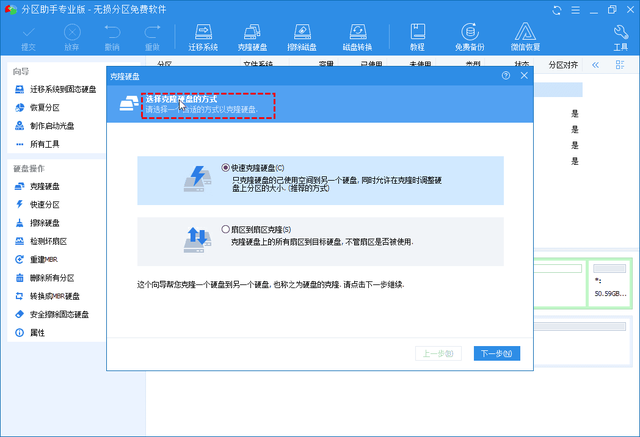
3. 在这里,你可以选择要克隆的源SD卡,点击“下一步”。

4. 现在,选择目标磁盘以保存源SD卡上的所有内容,然后点击“下一步”。
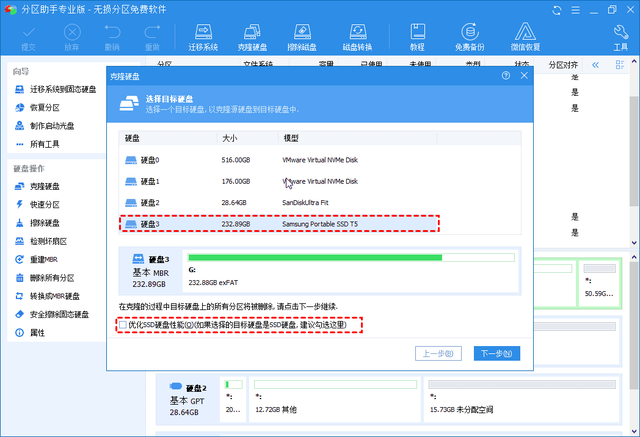
5. 在此窗口中,你可以调整目标磁盘上的分区,也可以通过点击“下一步”跳过它以转到下一步。
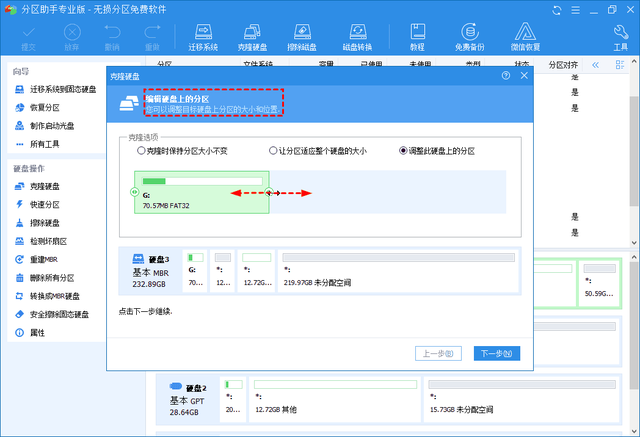
6. 返回主界面,点击“提交”开始SD卡克隆。
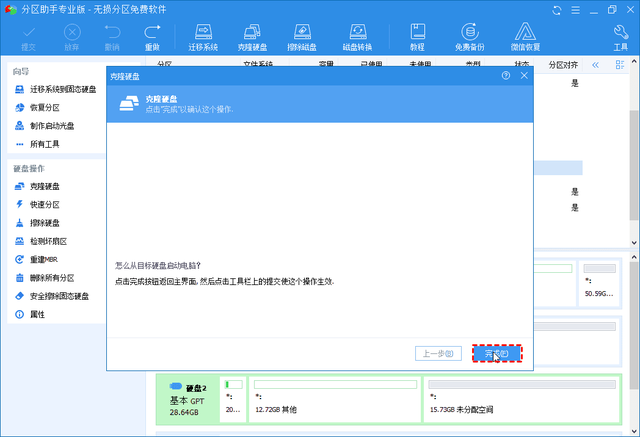 总结
总结傲梅分区助手向你提供了一种免费简便的方法,可以在Windows操作系统中实现SD卡克隆。该软件除了可以克隆磁盘,它还能帮你完成无损MBR转换为GPT 、安全擦除重磁盘、调节分区大小等任务,一起来试试!
